Qu’est-ce que “Votre ordinateur a été redémarré en raison d’un problème” sur Mac?
Il s’agit d’une erreur courante sous Mac appelée panique du noyau et se produit probablement en raison de problèmes logiciels et matériels. Si votre ordinateur Mac ne cesse de redémarrer et que vous ne parvenez pas à vous connecter à votre Mac pendant une longue période, vous devez d’abord trouver la racine du problème, vous pouvez le résoudre.
Cette erreur peut se produire sur la version MacOS Catalina, Mojave et de nombreuses autres versions. L’une des principales raisons de ce problème est un MacOS obsolète. Si vous ne mettez pas régulièrement à jour votre MacOS, il se peut que cette erreur Kernel Panic se produise régulièrement sur votre Mac. Jetons un coup d’œil aux raisons de cette erreur.
Raisons de l’erreur “Votre ordinateur a été redémarré en raison d’un problème”:
- Périphériques matériels de la faculté: si un périphérique matériel problématique ou incompatible est connecté à votre Mac, vous devez essayer de le débrancher / supprimer immédiatement, sinon, un matériel problématique peut déclencher des erreurs telles que «Votre ordinateur a été redémarré en raison d’un problème».
- Erreurs profondément enracinées: cette erreur peut être causée par des erreurs matérielles profondes ou du système d’exploitation. Pour résoudre les problèmes de périphérique matériel, vous pouvez exécuter l’utilitaire de résolution des problèmes matériels ou remplacer le matériel de la faculté par le matériel correct, tandis que les logiciels problématiques peuvent être résolus en mettant à jour vers la dernière version ou en désinstallant le logiciel problématique.
- Problème de connexion: lorsque vous démarrez / ouvrez votre ordinateur Mac, votre Mac peut rencontrer «Kernel Panic» pour certaines raisons. L’erreur «Kernel Panic» sur Mac est similaire à l’erreur d’écran bleu de la mort (BSoD) dans Windows qui indique de nombreux problèmes différents. L’erreur «Panique du noyau» se produit lorsque l’écran du Mac devient noir et qu’un message d’erreur indique que vous devez redémarrer votre ordinateur Mac. Cependant, ce problème peut être résolu en réinitialisant la NVRAM et la PRAM.
- Applications en conflit: si des applications récemment téléchargées provoquent des conflits avec des logiciels déjà installés sur votre Mac, cela peut être la raison de cette erreur.
Comment réparer “Votre ordinateur a été redémarré en raison d’un problème” sous Mac?
Méthode 1: Rechercher et mettre à jour un logiciel obsolète / un dysfonctionnement sous Mac [Mettre à jour tous les logiciels sous Mac]
Les logiciels obsolètes installés sur votre Mac peuvent entraîner plusieurs problèmes tels que l’erreur «Votre ordinateur a été redémarré en raison d’un problème». Vous pouvez résoudre les problèmes associés à ces logiciels et / ou Mac en mettant à jour des logiciels obsolètes, et si vous ne pouvez pas mettre à jour le logiciel, désinstallez-le. Vous pouvez mettre à jour tous les logiciels via «App Store»
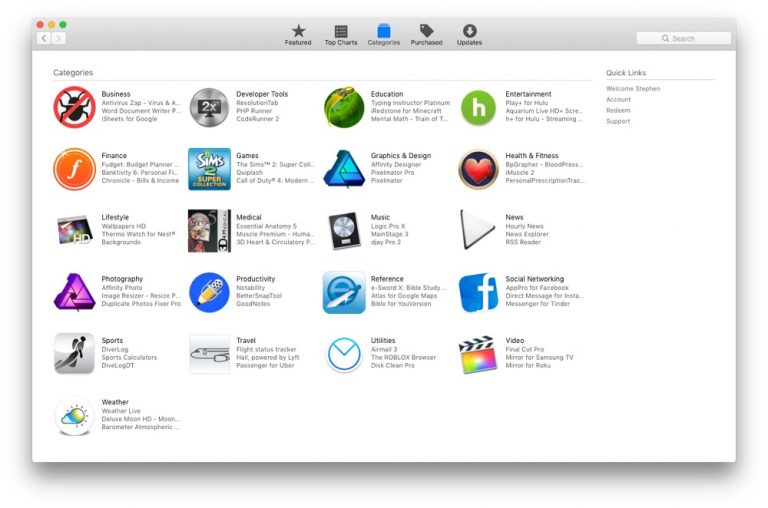
Étape 1: Ouvrez «App Store» sur Mac
Étape 2: Cliquez sur “Mises à jour”. Cela vous montrera la liste des logiciels qui ont de nouvelles mises à jour
Étape 3: Cliquez sur le bouton «Tout mettre à jour» et suivez les instructions à l’écran pour télécharger et installer les mises à jour. Ou vous pouvez installer la mise à jour du logiciel particulier requis pour la mise à jour.
Étape 4: Après cela, redémarrez votre ordinateur pour voir les modifications et vérifiez si le problème est résolu.
Méthode 2: réinitialiser les autorisations du disque
Ce processus réinitialisera tous les fichiers système utilisés sur votre Mac.
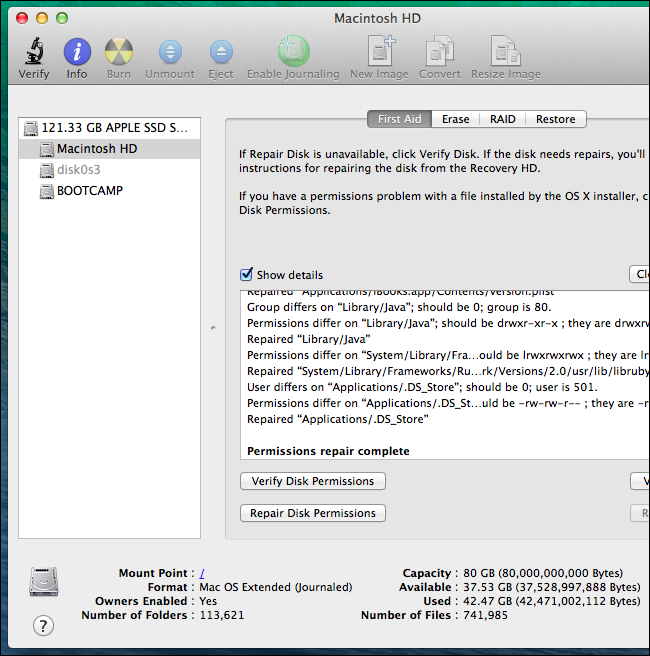
Étape 1: Appuyez simultanément sur les touches «Commande + R» du clavier pour redémarrer votre Mac
Étape 2: Ouvrez la fonction «Utilitaire de disque» et choisissez «Premiers secours», puis «Réparer les autorisations du disque»
Étape 3: Après cela, redémarrez votre Mac et vérifiez si le problème est résolu.
Méthode 3: déconnecter les périphériques
Comme mentionné, ce problème peut survenir si un matériel problématique ou un périphérique matériel tiers est connecté. Ainsi, vous pouvez résoudre ce problème en débranchant et en supprimant tous les périphériques récemment connectés à Mac. Pour ce faire, suivez les étapes ci-dessous.
Étape 1: Arrêtez votre Mac
Étape 2: déconnectez les périphériques tiers ou le matériel récemment ajouté de votre Mac
Étape 3: Maintenant, démarrez votre Mac et vérifiez si le problème est résolu.
Méthode 4: effacez le lecteur de démarrage et installez MacOS
Ce problème peut être résolu en effaçant le lecteur de démarrage et en réinstallant MacOS. Mais avant cela, vous devez vous assurer que vous disposez d’une sauvegarde solide de toutes vos données personnelles sur un support de stockage externe sûr ou sur un stockage en nuage. Si oui, vous pouvez utiliser cette solution pour corriger l’erreur «Votre ordinateur a été redémarré en raison d’un problème».
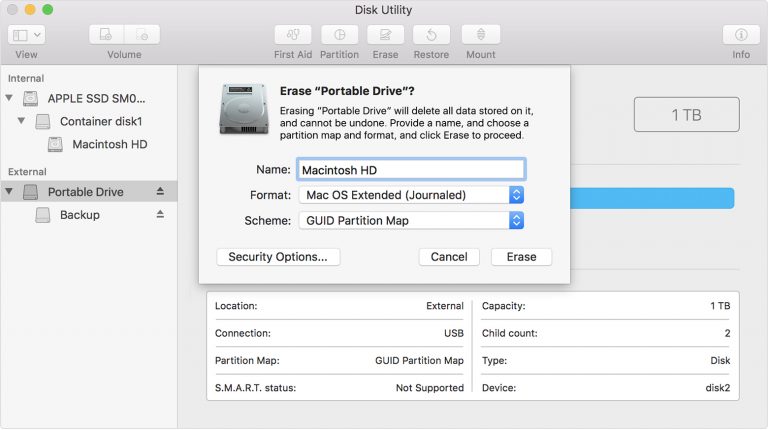
Étape 1: Cliquez sur l’icône «Finder» dans le Dock Mac et cliquez sur «Applications»
Étape 2: Tapez “Utilitaire de disque” dans la zone de recherche et double-cliquez dessus pour l’ouvrir
Étape 3: Maintenant, cliquez sur votre «lecteur de démarrage» dans le volet gauche et cliquez sur «Effacer»
Étape 4: Cliquez sur le menu contextuel Format, choisissez «Mac OS étendu», saisissez un nom, puis cliquez sur «Effacer»
Étape 5: Une fois le lecteur de démarrage effacé, choisissez «Utilitaire de disque> Quitter l’utilitaire de disque»
Étape 6: Choisissez «Réinstaller MacOS» et cliquez sur «Continuer», puis suivez les instructions à l’écran pour terminer.
Méthode 5: Libérez de l’espace disque à l’aide de «Gestion du stockage» sous Mac [Méthode manuelle]
En raison de la faible mémoire physique et virtuelle, votre Mac est à l’origine de ce type de problème. Vous pouvez résoudre ce problème en libérant de l’espace de stockage.
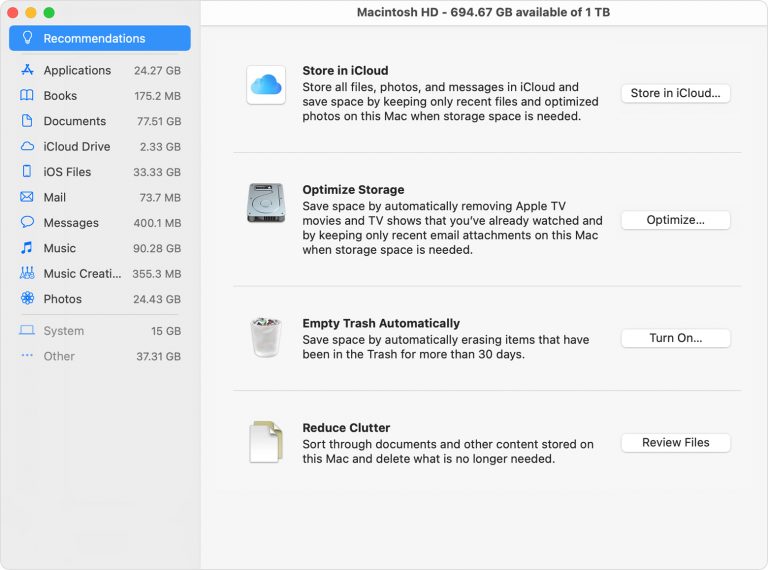
Étape 1: accédez au menu «Pomme» et sélectionnez «À propos de ce Mac»
Étape 2: sous l’onglet “Stockage”, vous pouvez voir la quantité d’espace de stockage gratuit dont vous disposez. Si ça est faible, vous pouvez alors supprimer les fichiers inutiles tels que les images ou les vidéos stockées sur votre appareil.
Méthode 6: désactiver les éléments de démarrage inutiles
Certains outils de démarrage dont vous n’avez pas besoin pour obstruer le processeur de votre Mac. Ces éléments de démarrage peuvent provoquer une erreur “Votre ordinateur a été redémarré en raison d’un problème” ou similaire. Ainsi, vous pouvez résoudre ce problème en désactivant les éléments de démarrage inutiles.
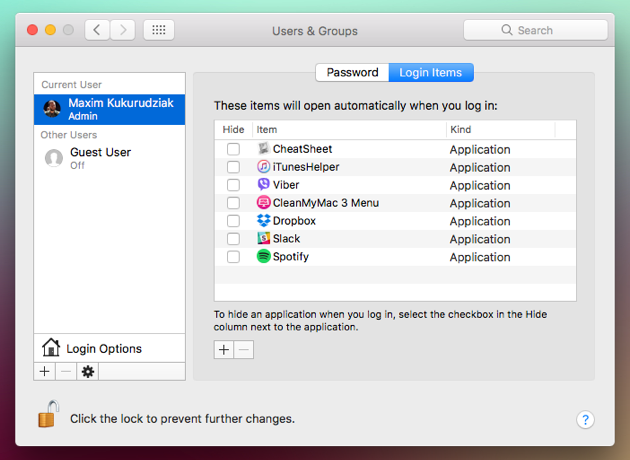
Étape 1: accédez au menu «Pomme» et sélectionnez «Préférences système»
Étape 2: sélectionnez “Utilisateurs et groupes”, puis sélectionnez votre compte utilisateur dans la liste
Étape 3: Maintenant, cliquez sur l’onglet “Éléments de connexion” pour obtenir une liste des éléments de démarrage
Étape 4: sélectionnez l’élément de démarrage que vous souhaitez arrêter, puis sélectionnez «-»
Étape 5: Après cela, redémarrez votre Mac et vérifiez si le problème est résolu.
Méthode 7: Libérez de l’espace disque et supprimez les fichiers inutiles à l’aide de «MacKeeper» sous Mac [Méthode automatique]

Vous pouvez également exécuter l’outil «MacKeeper» pour libérer plus d’espace. Ce logiciel vous propose de trouver tous les types de logiciels malveillants ou de virus, de fichiers inutiles, de programmes ou d’applications malveillants ou de fichiers indésirables et d’autres problèmes système, puis vous pouvez résoudre tous les problèmes détectés en quelques clics. En quelque sorte, “MacKeeper” – un logiciel antivirus peut corriger l’erreur “Votre ordinateur a été redémarré en raison d’un problème” ou des problèmes similaires en quelques clics. Vous pouvez télécharger cet outil via le lien «Télécharger MacKeeper».
Conclusion
J’espère que cet article vous a aidé sur Comment réparer Votre ordinateur a été redémarré en raison d’un problème Erreur sous Mac avec plusieurs étapes faciles. Vous pouvez lire et suivre nos instructions pour ce faire. Notez que la «Méthode 7» vous propose de trouver et de résoudre ce type de problèmes sur Mac en quelques clics à l’aide de «MacKeeper». Donc, vous pouvez essayer cet outil. C’est tout. Pour toute suggestion ou question, veuillez écrire dans la boîte de commentaires ci-dessous.
